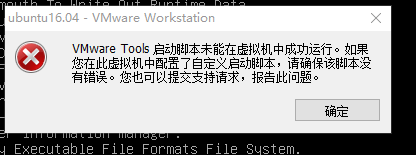Win10+VMware12+ubunt16.04 問題彙總及解決方法
1. 無法安裝成功的方法
$sudo vmware-uninstall-tools.pl 重新作業系統 兩個光碟機,第二個光碟機把系統的安裝程式加入進去 $sudo ./vmware-install.pl
安裝成功
圖片:
重新啟動
2 VMware Workstation Server服務不能啟動-vmwaer共享虛擬機器失敗
關於vm虛擬機器的。找了半天,找到的解決方案。自己備份一下。
啟動vm共享的時候無法啟動,檢查服務。發現VMware Workstation Server服務無法啟動。
解決方案如下:
XP系統下,找到路徑C:\Documents and Settings\All Users\Application Data\VMware\hostd下的datastores.xml檔案,刪除該檔案後,即可啟動服務。
win7或Server2008R2下,需要在C:\ProgramData\VMware\hostd下找到該檔案,並刪除。
然後重啟電腦 ,或者在服務中開啟VMware Workstation Server服務
3 啟動虛擬機器報錯:VMware Tools 啟動指令碼未能在虛擬機器成功執行...
啟動報錯-圖片 這個問題我已經解決了。我給出我的解決辦法: 首先,sudo apt-get remove open-vm-tools 然後 重新安裝VMware Tools,具體可以檢視前面的步驟1. 最後關閉虛擬機器,再啟動虛擬機器,問題解決!!!
4. 一分30秒 開機顯示 a start job is running for dev-disk 處理(一般是重新擴大了空間,修改了swap)
解決方案:
(root 許可權)
$ mount
發現swap分割槽沒有掛載。也就是說系統啟動時swap分割槽掛載失敗才導致了a start job is running for dev-disk-by這個錯誤。但是為什麼會掛載失敗呢?後來發現,原來是swap分割槽的UUID號發生了變化。輸入下面的命令檢視swap分割槽的真實UUID。
$ sudo blkid
然後再檢視/etc/fstab檔案中swap分割槽的UUID。
[email protected]:~# blkid /dev/sda1: UUID="f2db1395-86f7-417e-b0fe-5c231efcde05" TYPE="ext4" PARTUUID="9bde3412-01" /dev/sda2: PARTUUID="9bde3412-02" /dev/sda3: PARTUUID="9bde3412-03"

$ sudo nano /etc/fstab
兩個UUID不同,正好解釋了為什麼swap分割槽會掛載失敗。解決方法是刪除/etc/fstab檔案中swap分割槽的UUID,再用sudo blkid命令得出的swap分割槽UUID替換。儲存檔案,重啟系統後a start job is running for dev-disk-by這個錯誤就消失了,挽回了生命中的1分30秒。
修改後的:(下圖藍色框框裡面修改了)
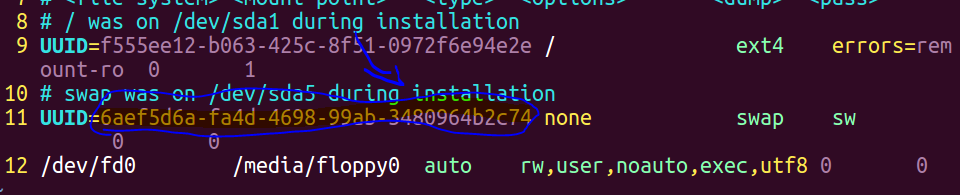
3 引數解釋
<mount point> 使用 / 置空
<type> 檔案系統 ext4 交換分割槽 swap
<options> defaults 預設
<dump> <pass> 0 0 不檢查